個人でご利用の場合マイクロソフトワードグリーティング カード、パンフレット、カレンダー、イベント ポスター、または顧客や視聴者と共有するその他の文書を作成するため。文書内のフォントを文書内の他の部分より目立つようにする効果を使用して、フォントを魅力的にしたい場合があります。文書内のテキストをぼかしたいが、その方法がわからない場合はどうすればよいでしょうか? Microsoft Word には、次の目的で使用できるいくつかのトリックがあります。テキストをぼやける。
Wordでフォントをぼかす方法
Microsoft Word でフォントをぼやけるには、次の手順に従います。
- Microsoft Wordを起動します。
- 文書にテキストを入力します。
- テキストを強調表示します。
- [ホーム] タブの [フォント] グループで、[テキスト効果とタイポグラフィ] ボタンをクリックし、[グロー] の上にカーソルを置きます。
- 「グローオプション」をクリックします。
- 右側に「テキスト効果の書式設定」ペインが表示されます。
- ペインの「グロー」で、「プリセット」ドロップダウン メニューをクリックし、グローを選択します。
- カラーボタンをクリックして、フォントの色に近い色を選択します。
- サイズと透明度を変更すると、ぼかしの見え方が決まります。
- [テキスト効果の書式設定] ウィンドウを閉じます。
- [テキスト効果とタイポグラフィ] ボタンをもう一度クリックし、スタイリスティック セットの上にカーソルを置きます。
- リストからオプションを選択します。これはオプションです。
- これで、Word 文書に芸術的なぼやけたスタイルのテキストができました。
打ち上げマイクロソフトワード。
文書にテキストを入力します。
テキストを強調表示します。
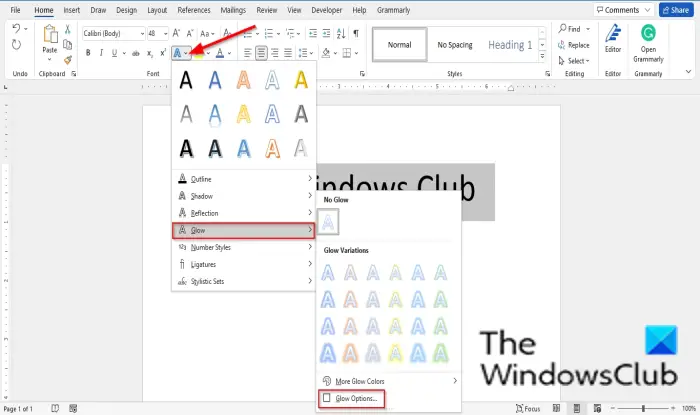
で家タブのフォントグループの場合は、テキスト効果とタイポグラフィーボタンの上にカーソルを置きますグロー。
クリックグローオプション。
あテキスト効果の書式設定ペインが右側に表示されます。
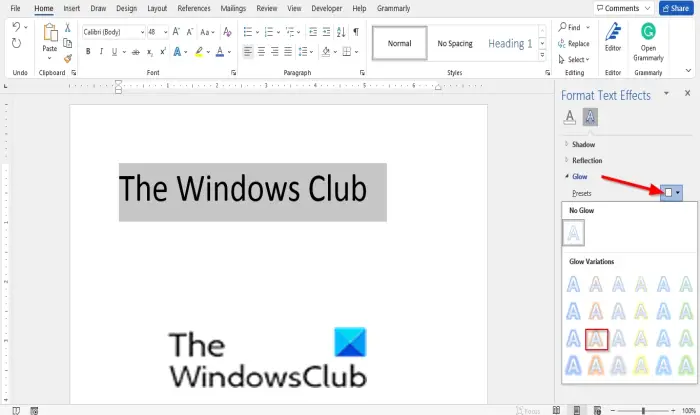
でテキスト効果の書式設定ペインの下グローをクリックして、プリセットドロップダウン矢印をクリックして、グローメニューから。

をクリックします。色ボタンを押して、フォントの色に近い色を選択します。
変更するサイズそして透明性ぼかしがどのように見えるかを決定します。
を閉じますテキスト効果の書式設定ペイン。
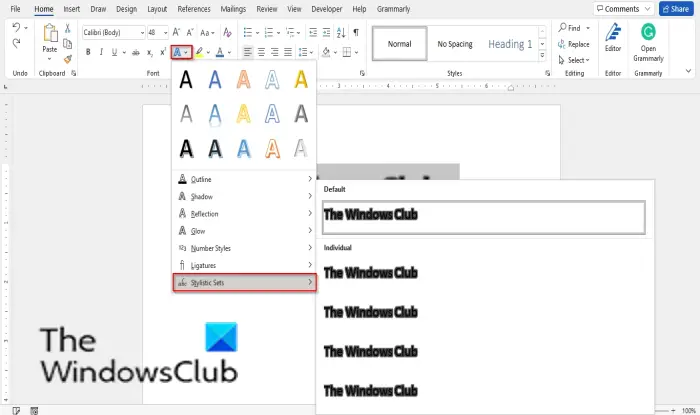
をクリックします。テキスト効果とタイポグラフィーボタンもう一度カーソルを上に置きますスタイリスティックセット。
リストからオプションを選択します。これはオプションです。
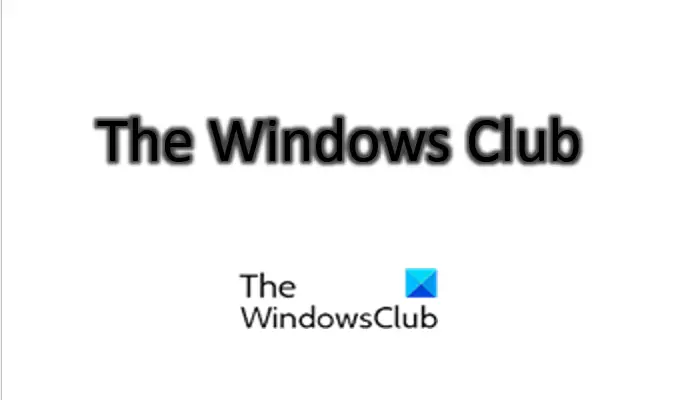
これで、Word 文書に芸術的なぼやけたスタイルのテキストができました。
読む:Office プログラムの不鮮明なフォントまたは不適切な表示スケーリングを修正する。
ブラーとは何ですか?
ぼかしの定義は、何かを不明確にして区別しにくくすることです。画像編集プログラムでぼかし効果を使用すると、画像やテキストがにじんで見えるようになり、画像に芸術的な外観を与えることができます。
Word で何かをぼかすにはどうすればよいですか?
何かをぼかすには、Word の設定を開き、[挿入]、[図形] の順に使用して、ぼかしたい領域をマークします。次に、「書式」タブ > 「図形の塗りつぶし」 > 「スポイト」に移動します。を選択し、ぼかしたい色と近い色の部分をクリックします。 [書式] タブで、[図形効果] > [ソフト エッジ] を選択します。これは役立つはずです!
このチュートリアルが Word でフォントをぼかす方法を理解するのに役立つことを願っています。チュートリアルについて質問がある場合は、コメント欄でお知らせください。



![Edge または Chrome で固定されたタブの固定が解除される [修正]](https://rele.work/tech/hayato/wp-content/uploads/2024/08/Pinned-tabs-getting-unpinned-Edge-Chrome.png)


